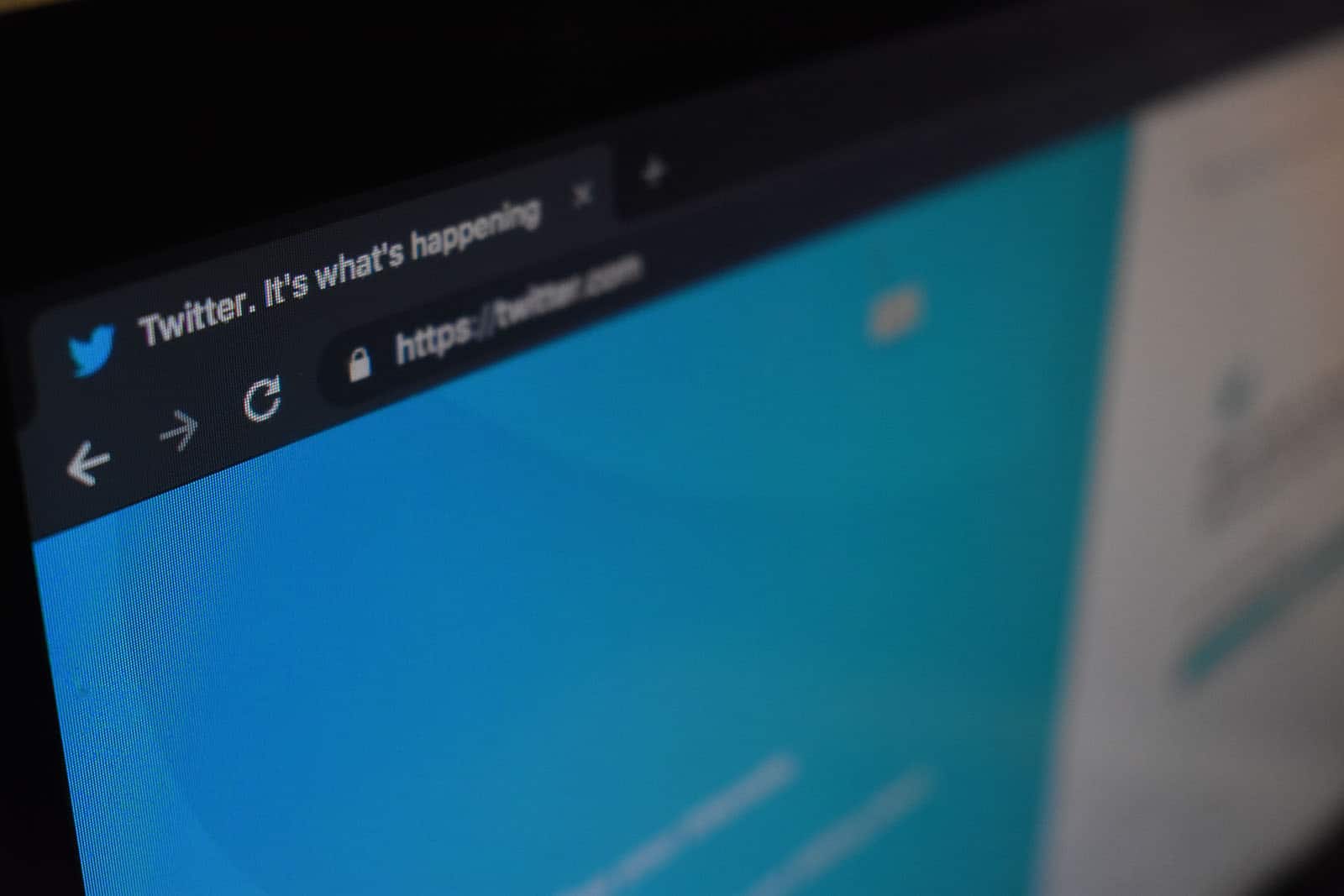ここでは、カスタマイズ画面のその他の項目設定について解説いたします。
目次
[ys]SNS
OPG
OGPとは、SNSでシェアした際に、Webページのタイトルや概要、イメージ画像、URL含めた詳細情報を正しく伝えるためのHTML要素のことで、共有されたときにユーザーへの訴求力が高まります。
※Facebook app_idの取得が必要となりますので、通常のFacebookアカウントをまず作成しておいてください。
※プライバシーポリシーのURLの入力が必要となりますので、先にプライバシーポリシーを記載したページを作成してください。
Facebook app_id取得方法
- まずは「Meta for Developers」を開き、画面右上の「My Apps」をクリック(ログアウトしている場合は「Log In」と表示されます)。
- アプリの作成
次の画面で「アプリを作成」をクリック。
アプリのタイプは最下部の「なし」を選択して、「次へ」をクリックします。 - 次の画面で「表示名」と「メールアドレス」を確認して「アプリを作成」をクリック。
- 上部にアプリIDが表示されていることが確認。
- 画面の左側のメニューにある「設定」を押して、「ベーシック」を選択します。
- 次の画面で「表示名」「プライバシーポリシーのURL」「連絡先メールアドレス」を入力。(空欄だとFacebook app_idは取得できませn。)
- 「+プラットフォームを追加」というボタンをクリック。(「データ保護責任者の連絡先」の項目は空白でOK)
- 「Website」を選択して、「次へ」→ウェブサイトのサイトURLに連携するWebサイトのURLを入力して、「変更を保存」
- 最後に、ページ上部アプリのモードを「ライブ」にしてください。アプリIDをコピペして、WordPressへ戻り、カスタマイズ画面に貼り付けてください。
OGPデフォルト画像設定
記事一覧ページや検索結果ページなど、アイキャッチ画像が指定できないページや、アイキャッチを設定していないページに対し、ここで設定した「OGPデフォルト画像」が代わりに使用されます。
「画像を選択」と書かれた枠線部分をクリックして画像のアップロード・選択をしてください。
OGPのチェック
OGPが正しく設定されているか、Facebookのシェアデバッガーというページで確認ができますhttps://developers.facebook.com/tools/debug/
各設定がどのように認識されたか一覧で確認できます。
設定内容が反映されていない・古い情報が表示されている場合は「もう一度スクレイピング」をクリックしましょう。
「もう一度スクレイピング」をクリックしても情報が変わらない場合、少し時間をあけてからまた「もう一度スクレイピング」をクリックしましょう。
何度「もう一度スクレイピング」をクリックしても情報が変わらない場合、正しく設定ができていない恐れがあります。
https://wp-ystandard.com/manual/ogp-meta/
Twitterカード
Twitterカードとは、URLと一緒にツイートをすると、アイキャッチ画像やタイトルなどを表示する機能です。その他のプラグイン等でTwitterカードのタグを出力している場合はチェックを外してください。
ご自身のTwitterアカウントを「Twitterカードのユーザー名」に入力してください。
シェアボタンの詳細はこちら
[ys]SEO
yStandardには、基本的なSEO対策の機能が備わっています。その他のプラグインなどで設定を行う場合は、各設定をオフにしてください。
metadescriptionの設定
meta descriptionを出力する場合はチェックボックスにチェックを入れて、必要項目を設定してください。TOPページのmeta descriptionはこちらで入力してください。
各投稿・固定ページについては、編集画面で個別に入力することが可能です。
空欄の場合は、自動的に作成されます。

アーカイブページのnoindex
noindex(ノーインデックス)とは、ページを Google のインデックスから除外し、検索結果に表示されないようにするためのメタタグです。
noindex設定したい項目にチェックを入れてください。一覧ページが検索結果に表示されないようにします。
※WordPressの設定で、「表示設定」→「検索エンジンでの表示」→「検索エンジンがサイトをインデックスしないようにする」にチェックが入っていた場合は、サイト自体がGoogleインデックスから除外されます。

Google Analytics
Googleアナリティクスをお使いの場合は、こちらにトラッキングIDを入力することで簡単に設定が可能です。
※2023年7月1日をもって、第3世代にあたるユニバーサルアナリティクス(以下UA)のサポートが終了します。ご利用の場合は移行設定を行ってください。
トラッキングID確認方法
トラッキングコードタイプは、UAの終了に伴い「GA4・グローバル サイトタグ(gtag.js)」をお選びください。
[ys]XMLサイトマップ
WordPress標準のXMLサイトマップ生成機能に関する設定をこちらで行います。その他のプラグインで生成を行っている場合は、チェックを外し機能をオフにしてください。
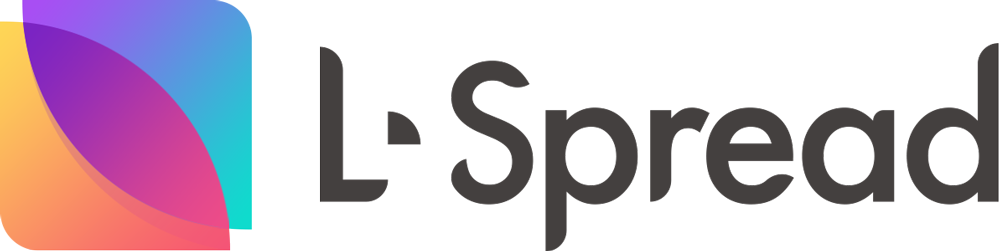
![3-3.カスタマイズ画面 [ys]SNS・[ys]SEO・[ys]XTMLサイトマップ](https://lspread.s-designers.jp/wp-content/uploads/2023/06/evei7mocsmw.jpg)